Grafana được tích hợp với Checkmk sẽ giúp tối ưu hóa về mặt hiển thị và quản lý. Cùng tìm hiểu về cách cài đặt cấu hình Grafana với Checkmk ngay sau đây.
Sự tích hợp giữa Grafana và Checkmk cho phép người dùng dễ dàng xem dữ liệu được thu thập bởi Checkmk trong một giao diện tập trung. Điều này giúp việc giám sát và khắc phục sự cố trở nên dễ dàng hơn. Tìm hiểu cách cấu hình Grafana với Checkmk trong bài viết dưới đây nhé.

1. Cài đặt Grafana
Ở phần trước chúng ta đã tìm hiểu về cài đặt plugin Checkmk cảnh báo qua Telegram. Tiếp theo chúng ta sẽ tìm hiểu về cách cài đặt Grafana nhé.
1.1 Cài đặt và cấu hình grafana:
Cài đặt và cập nhập các phần mềm cần thiết:
|
sudo apt-get install -y apt-transport-https software-properties-common wget sudo apt-get install -y adduser libfontconfig1 musl |
Thêm khóa GPG của Grafana vào server:
|
wget -q -O - https://packages.grafana.com/gpg.key | sudo apt-key add - |
Cài đặt Grafana phiên bản 10.3.0 OSS:
|
wget https://dl.grafana.com/oss/release/grafana_10.3.0_amd64.deb |
Cài đặt package deb:
|
sudo dpkg -i grafana_10.3.0_amd64.deb |
Bật dịch vụ và để nó tự khởi động cùng hệ thống:
|
sudo systemctl start grafana-server sudo systemctl enable grafana-server |
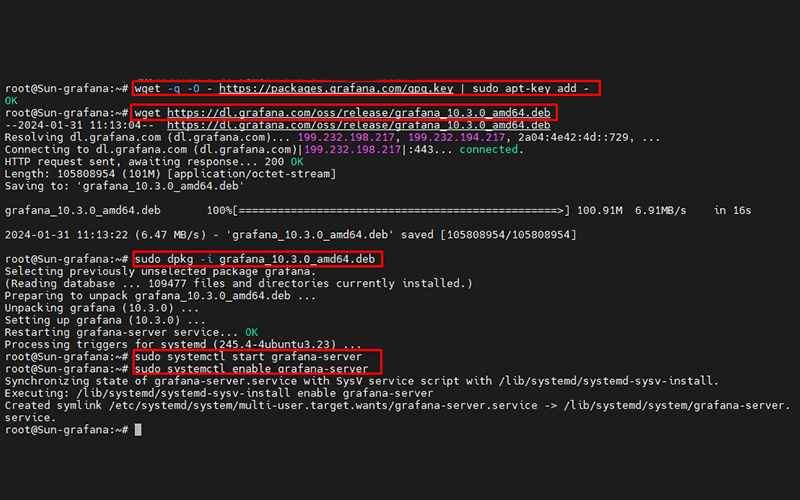
Kiểm tra trạng thái:
|
sudo systemctl status grafana-server |
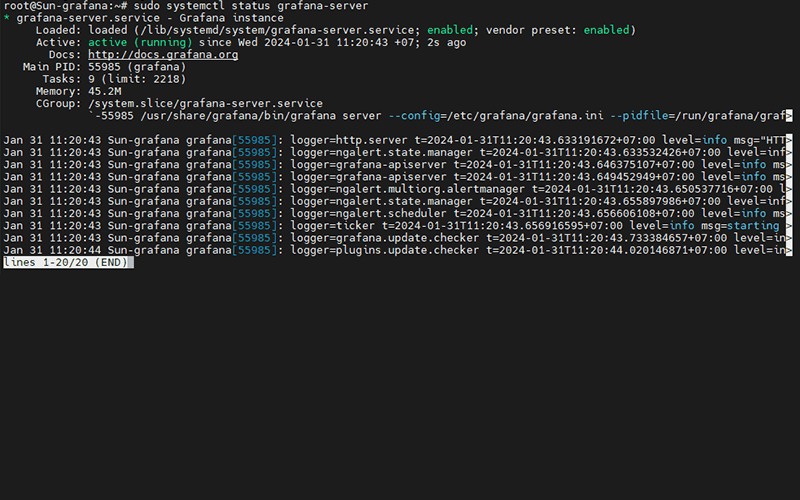
1.2 Đăng nhập vào grafana
Sử dụng trình duyệt web và truy cập:
|
http://server_ip:3000 |
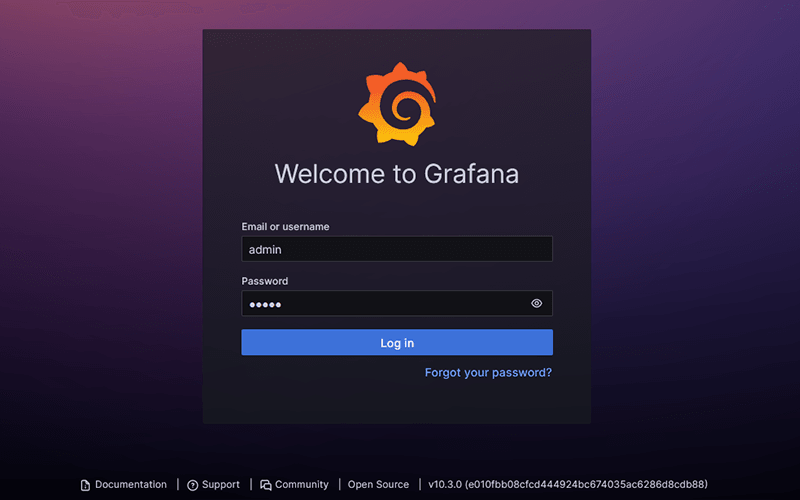
Mặc định, nhập thông tin tài khoản là admin/admin để đăng nhập. Sau khi đăng nhập lần đầu, bạn sẽ cần đổi mật khẩu mới.
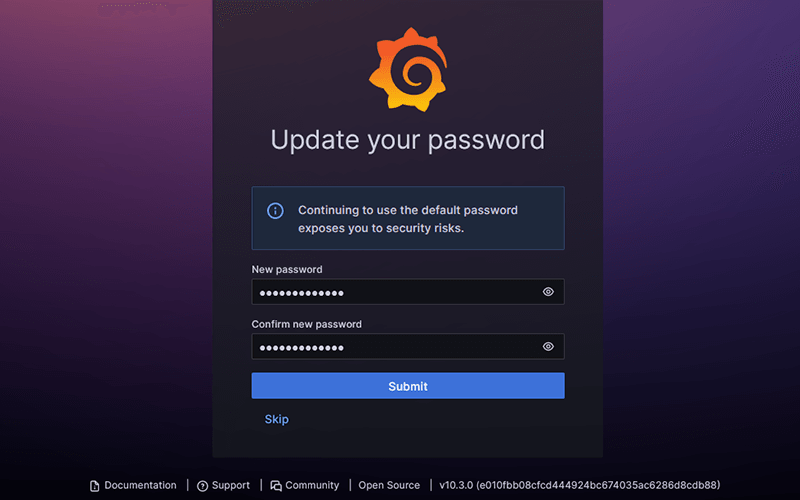
2. Thiết lập plugin trong Grafana
2.1 Cài đặt plugin
Trên máy chủ Grafana, tải xuống file plugin phiên bản mới nhất:
|
wget https://github.com/Checkmk/grafana-Checkmk-datasource/releases/download/v3.2.1/tribe-29-Checkmk-datasource-3.2.1.zip |
Bạn có thể kiểm tra các phiên bản plugin tại đây.
Tiến hành giải nén và di chuyển vào thư mục plugin của Grafana (/var/lib/grafana/plugins).
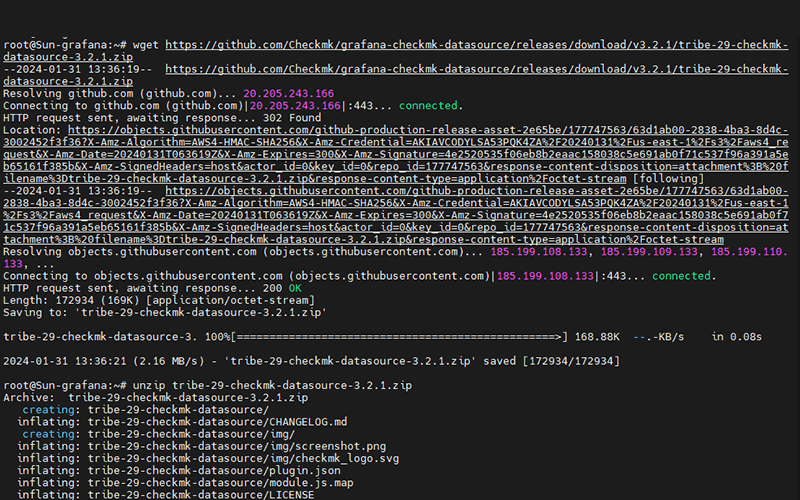
|
unzip tribe-29-Checkmk-datasource-3.2.1.zip mv -v tribe-29-Checkmk-datasource /var/lib/grafana/plugins |
Thêm ngoại lệ cho plugin này bằng cách sửa file /etc/grafana/grafana.ini dòng 1420:
|
allow_loading_unsigned_plugins = tribe-29-Checkmk-datasource |

Khởi động lại dịch vụ:
|
service grafana-server restart |
2.2 Thiết lập plugin
Sau khi cài plugin, ta vào cầu hình trên giao diện web của Grafana: Home > Connections > Data sources > Add data source.
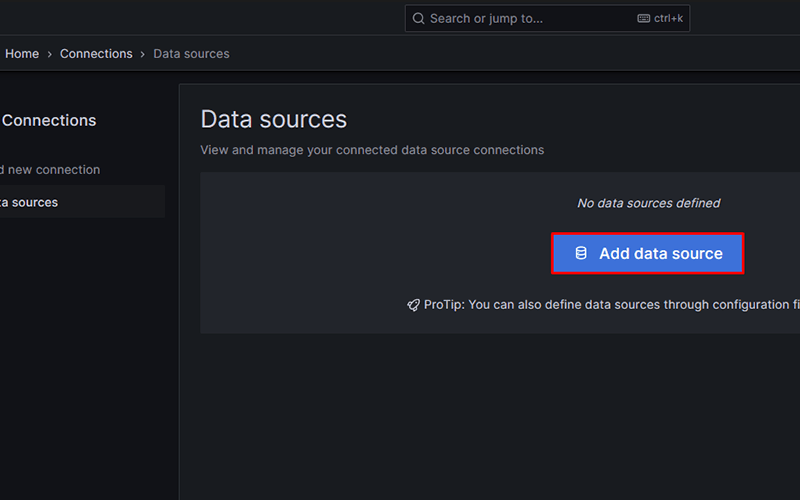
Chọn Checkmk tại danh mục Other:
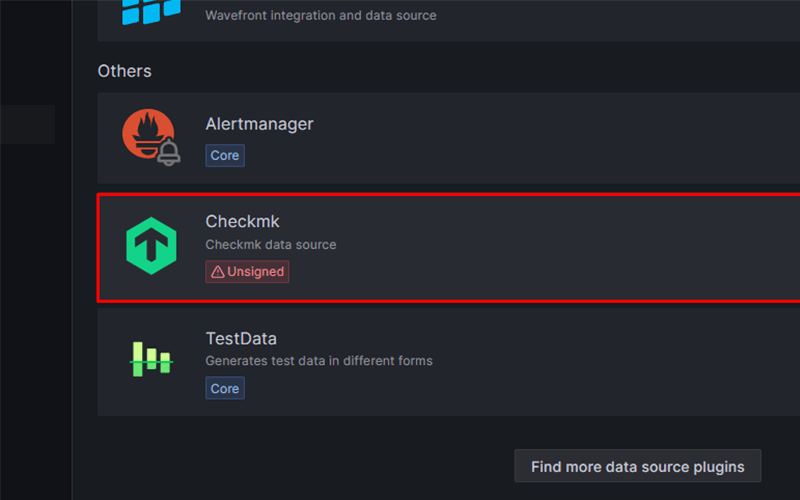
Tại đây, bạn nhập:
- Name: Đặt tên cho Data source.
- URL: là URL của site Checkmk.
- Edition: Chọn RAW Edition (free) hoặc Commercial editions (bản thương mại). Trong bài này mình chọn RAW Edition.
- Version: Xác định version của Checkmk.
- Username và secret: Nhập user đã tạo trên Checkmk.
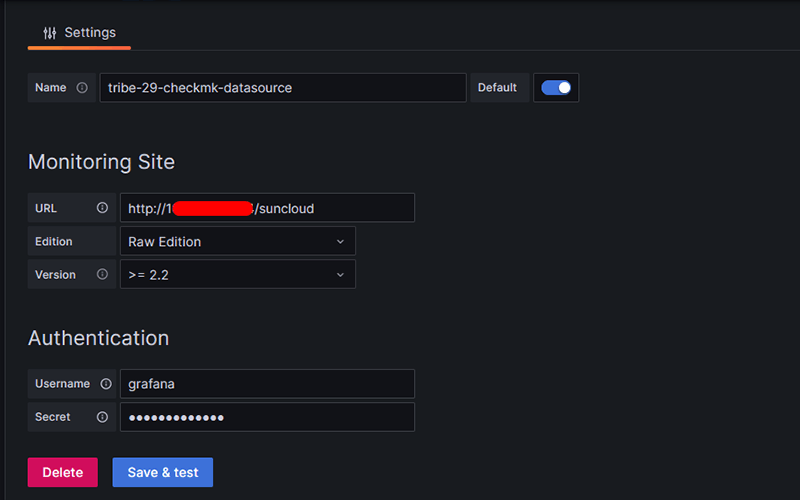
Chọn Save & test, nếu xuất hiện dòng chữ: Data source is working, reached version 2.2.0p17.cre of Checkmk tức là bạn đã thêm thành công.

Lưu ý: Cách tạo user có quyền truy cập API REST
- Trên Checkmk, chọn Setup > Users > Add user

- Nhập username, full name, Automation secret for machine accounts and Roles Administrator. Sau đó chọn Save để lưu lại.
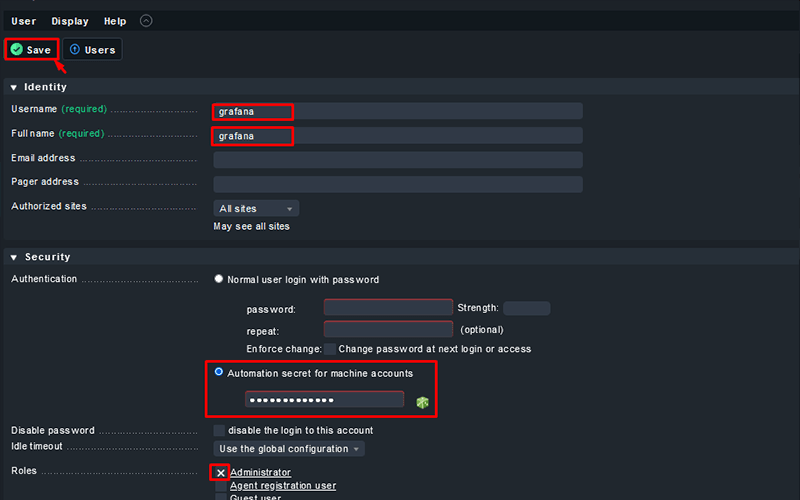
- Activate on selected sites để xác nhận các thay đổi.

Lời kết
Việc kết hợp cấu hình Grafana để hiển thị dữ liệu giám sát từ Checkmk mang lại nhiều lợi ích cho việc quản lý hệ thống và mạng. Qua việc tận dụng sức mạnh của cả hai công cụ, bạn có thể tạo ra các biểu đồ và đồ thị dễ đọc, giúp bạn nhanh chóng nhận biết và giải quyết các vấn đề liên quan đến hiệu suất và tình trạng của hệ thống. Hy vọng hướng dẫn này đã giúp bạn hiểu rõ hơn về cách cấu hình Grafana để hiển thị dữ liệu giám sát từ Checkmk. Chúc bạn thành công trong việc triển khai và sử dụng các công cụ này!
>>> Có thể bạn quan tâm: Hướng dẫn chi tiết giám sát Windows và Linux bằng Checkmk









